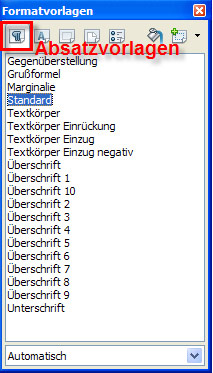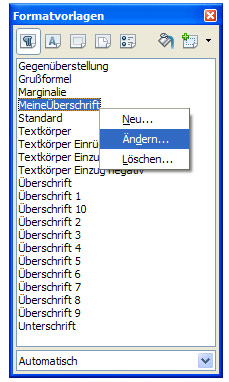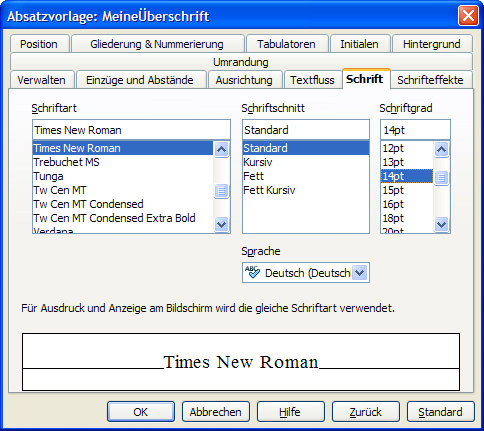Erstellen von Überschrift-Formaten: Unterschied zwischen den Versionen
Keine Bearbeitungszusammenfassung |
|||
| Zeile 7: | Zeile 7: | ||
== Das Erstellen von Überschrift-Formaten== | == Das Erstellen von Überschrift-Formaten== | ||
Standardmäßig eingestellte Formate (z.B. für Überschriften, aber auch für normalen oder hervorgehobenen Text etc.) finden Sie im OpenOffice Writer in den Formatvorlagen. Klicken Sie dazu auf Format - Formatvorlagen. | |||
[[Bild:ueberschriftWriter1.jpg]] | |||
Es öffnet sich ein kleineres Fenster namens Formatvorlagen. Da jede Überschrift einen eigenen Absatz darstellt, finden sich die Vorlagen für Überschriften in der Kategorie "Absatzvorlagen" (erstes Symbol von links). | |||
[[Bild:ueberschriftWriter2.jpg]] | |||
Hier können Sie neue Überschrift-Absatzvorlagen erstellen bzw. bereits bestehende verändern. Wenn Sie eine neue Überschrift-Formatvorlage erstellen wollen, klicken Sie oben rechts auf das Symbol "Neue Vorlage aus Selektion". Geben Sie einen Namen für Ihre Vorlage ein und klicken Sie auf OK. | |||
[[Bild:ueberschriftWriter3.jpg]] | |||
[[Bild:ueberschriftWriter4.jpg]] | |||
Ihre Vorlage erscheint nun in der Liste der Absatzvorlagen. Um die Einstellungen (z.B. die Schriftgröße, Schriftfarbe, Schriftart etc.) für Ihre Überschrift zu verändern, klicken Sie mit rechter Maustaste auf die Überschrift und wählen Sie "Ändern". | |||
[[Bild:ueberschriftWriter5.jpg]] | |||
Es öffnet sich ein Fenster mit verschiedenen Registerkarten. Hier können Einstellungen zum Format, zur Ausrichtung, zur Gliederung etc. getroffen werden. | |||
[[Bild:ueberschriftWriter6.jpg]] | |||
*Registerkarte Position: | |||
*Registerkarte Gliederung & Nummerierung: | |||
*Registerkarte Tabulatoren: | |||
*Registerkarte Initialen: | |||
*Registerkarte Hintergrund: | |||
*Registerkarte Verwalten: | |||
*Registerkarte Einzüge und Abstände: | |||
*Registerkarte Ausrichtung: | |||
*Registerkarte TExtfluss: | |||
*Registerkarte Schrift: | |||
*Registerkarte Schrifteffekte: | |||
*Registerkarte Umrandung: | |||
== Das Anwenden von Überschrift-Formaten == | == Das Anwenden von Überschrift-Formaten == | ||
Version vom 18. August 2009, 16:47 Uhr
| Durch Überschrift-Formate können einzelne Überschriften vorformatiert und dann in einem OpenOffice Writer Dokument angewendet werden. |
Das Erstellen von Überschrift-Formaten
Standardmäßig eingestellte Formate (z.B. für Überschriften, aber auch für normalen oder hervorgehobenen Text etc.) finden Sie im OpenOffice Writer in den Formatvorlagen. Klicken Sie dazu auf Format - Formatvorlagen.
Es öffnet sich ein kleineres Fenster namens Formatvorlagen. Da jede Überschrift einen eigenen Absatz darstellt, finden sich die Vorlagen für Überschriften in der Kategorie "Absatzvorlagen" (erstes Symbol von links).
Hier können Sie neue Überschrift-Absatzvorlagen erstellen bzw. bereits bestehende verändern. Wenn Sie eine neue Überschrift-Formatvorlage erstellen wollen, klicken Sie oben rechts auf das Symbol "Neue Vorlage aus Selektion". Geben Sie einen Namen für Ihre Vorlage ein und klicken Sie auf OK.
Ihre Vorlage erscheint nun in der Liste der Absatzvorlagen. Um die Einstellungen (z.B. die Schriftgröße, Schriftfarbe, Schriftart etc.) für Ihre Überschrift zu verändern, klicken Sie mit rechter Maustaste auf die Überschrift und wählen Sie "Ändern".
Es öffnet sich ein Fenster mit verschiedenen Registerkarten. Hier können Einstellungen zum Format, zur Ausrichtung, zur Gliederung etc. getroffen werden.
- Registerkarte Position:
- Registerkarte Gliederung & Nummerierung:
- Registerkarte Tabulatoren:
- Registerkarte Initialen:
- Registerkarte Hintergrund:
- Registerkarte Verwalten:
- Registerkarte Einzüge und Abstände:
- Registerkarte Ausrichtung:
- Registerkarte TExtfluss:
- Registerkarte Schrift:
- Registerkarte Schrifteffekte:
- Registerkarte Umrandung:
Das Anwenden von Überschrift-Formaten
Lorem ipsum dolor sit amet, consetetur sadipscing elitr, sed diam nonumy eirmod tempor invidunt ut labore et dolore magna aliquyam erat, sed diam voluptua. At vero eos et accusam et justo duo dolores et ea rebum. Stet clita kasd gubergren, no sea takimata sanctus est Lorem ipsum dolor sit amet. Lorem ipsum dolor sit amet, consetetur sadipscing elitr, sed diam nonumy eirmod tempor invidunt ut labore et dolore magna aliquyam erat, sed diam voluptua. At vero eos et accusam et justo duo dolores et ea rebum. Stet clita kasd gubergren, no sea takimata sanctus est Lorem ipsum dolor sit amet. Lorem ipsum dolor sit amet, consetetur sadipscing elitr, sed diam nonumy eirmod tempor invidunt ut labore et dolore magna aliquyam erat, sed diam voluptua. At vero eos et accusam et justo duo dolores et ea rebum. Stet clita kasd gubergren, no sea takimata sanctus est Lorem ipsum dolor sit amet.[1]
Duis autem vel eum iriure dolor in hendrerit in vulputate velit esse molestie consequat, vel illum dolore eu feugiat nulla facilisis at vero eros et accumsan et iusto odio dignissim qui blandit praesent luptatum zzril delenit augue duis dolore te feugait nulla facilisi. Lorem ipsum dolor sit amet, consectetuer adipiscing elit, sed diam nonummy nibh euismod tincidunt ut laoreet dolore magna aliquam erat volutpat.
Literatur
Quellen
Open Office Writer Hilfe (im Programm OpenOffice Writer: Menüpunkt Hilfe - OpenOffice.org Hilfe)
Weiterführende Links
- ...